Как и большинству продуктов Microsoft для Office 2019 требуется установка ключа продукта и его активация. И сегодня мы рассмотрим, как активировать Microsoft Office из командной строки.
Активация Office из командной строки производится с помощью специального VBS-скрипта OSPP.VBS. Находится скрипт в директории с установленным Office, например для Office 2016\2019 его можно найти по адресу C:\Program Files\Microsoft Office\Office16.
Для запуска скрипта открываем командную консоль cmd (или PowerShell) от имени администратора, переходим в папку со скриптом и выполняем команду:
cscript.exe OSPP.VBS
Запущенный без дополнительных параметров скрипт выдаст страничку со справкой. Справка хранится в файле ospp.htm, находящемся рядом со скриптом, при желании его можно просто открыть браузером.
Как видите, возможностей у скрипта OSPP.VBS довольно много. Для начала выведем информацию о статусе активации командой:
cscript.exe OSPP.VBS /dstatus
Если запустить эту команду сразу после установки, то много информации мы не получим.
После первого запуска Office картина изменится и команда выдаст подробную информацию о продукте, включая текущий статус активации (OOBE GRACE). Обратите внимание, что по умолчанию, если не указан ключ продукта, то Office ищет в сети KMS сервер и пробует активироваться через него. Если же такового нет, то запускается пробный 30-дневный период, что мы и видим.
Предположим, что сервера KMS у нас нет, но есть MAK-ключ. Первой командой устанавливаем его:
cscript.exe OSPP.VBS /inpkey:XXXXX-XXXXX-XXXXX-XXXXX-XXXXX
Убеждаемся, что ключ принят, после чего активируем продукт командой:
cscript.exe OSPP.VBS /act
При наличии доступа в интернет мы получим сообщение об успешной активации.
Если после активации еще раз выполнить проверку, то мы увидим, статус сменился на LICENSED.
Теперь мы являемся обладателями лицензионного экземпляра Office 2019 и можем смело приступать к работе 🙂


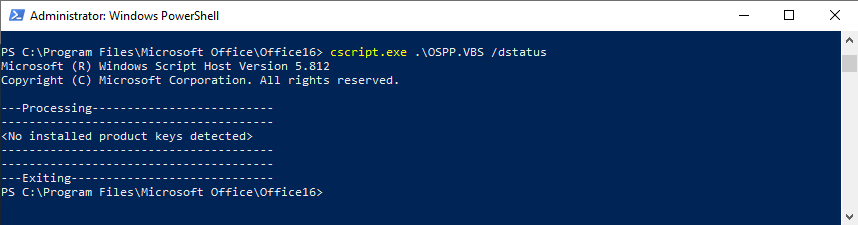
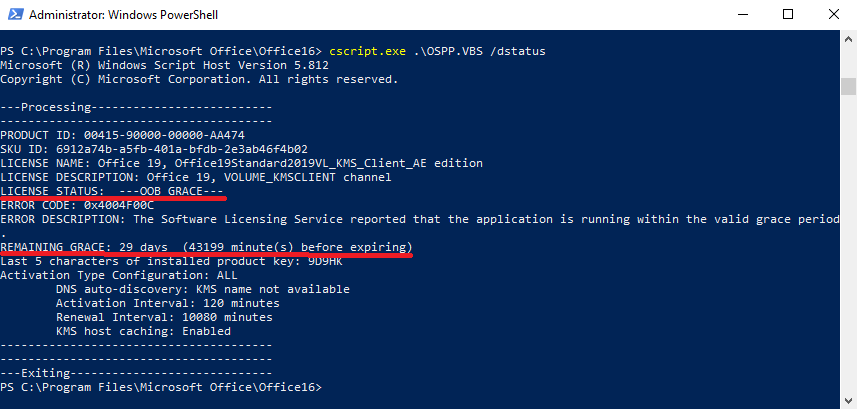
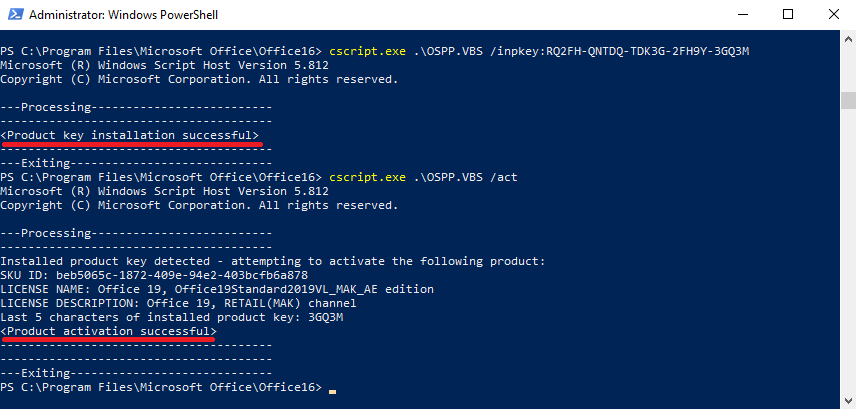
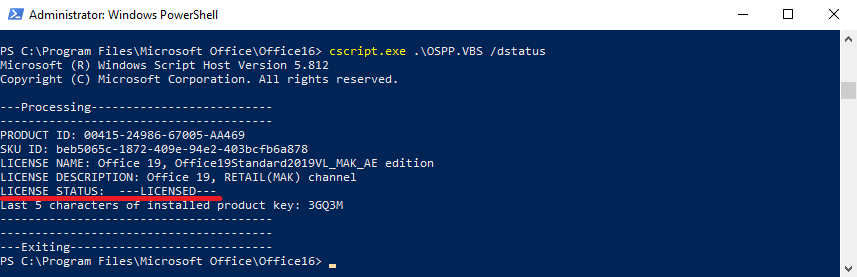
Спасибо! Реально рабочий способ!